Podsumowuje rekordy przy użyciu Copilot w Field Service (wersja zapoznawcza)
[Ten artykuł stanowi wstępną wersję dokumentacji i może ulec zmianie.]
Ważne
- Jest to funkcja w wersji zapoznawczej.
- Funkcje w wersji zapoznawczej nie są przeznaczone do użytku w środowiskach produkcyjnych i mogą mieć ograniczoną funkcjonalność. Te funkcje są udostępniane przed oficjalnym wydaniem, dzięki czemu klienci mogą szybciej uzyskać do nich dostęp i przekazać opinie na ich temat.
Wygenerowane przez AI zamówienie robocze i ponowne rezerwacje w Dynamics 365 Field Service zawiera podsumowanie rekordu i powiązanych z nim danych. Pomaga menedżerom usług, dyspozytorom i pracownikom frontu szybko poznać kontekst i następne kroki. Podsumowanie historii rekordu, przyszłych akcji, godzin przyjazdu, krytycznych działań, wymaganych części i innych informacji kontekstowych.
Funkcja podsumowania działa zgodnie z odpowiedzialną AI i nie zawiera informacji, które nie zawierają pewnych ograniczeń. Treść podsumowania nie jest zapisywana. Jest dostępny tylko dla użytkownika, który go wygenerował. Użytkownicy muszą generować własne podsumowania, a treść opiera się na ich uprawnieniach.
Obejrzyj ten krótki film, aby dowiedzieć się więcej o nowych możliwościach środowiska zleceń pracy w programie Field Service, w tym podsumowania zlecenia pracy:
Wymagania wstępne
Funkcja jest wyłączona domyślnie dla środowisk w Zjednoczonym Królestwie. Administrator musi włączyć Copilot dla zleceń pracy. Aby uzyskać informacje o dostępności regionalnej, zobacz Raport o dostępności międzynarodowych produktów Copilot.
Musisz mieć płatne środowisko Field Service. Funkcja podsumowania zleceń pracy nie jest dostępna w środowiskach próbnych.
Środowisko należy zaktualizować co najmniej do najnowszej kompilacji z wczesnym dostępem dla systemu 2023 wersji 2.
Jak są generowane podsumowania
Kiedy generujesz podsumowanie, system wykorzystuje identyfikator zlecenia pracy i Twój profil bezpieczeństwa, aby określić, czy istnieją odpowiednie dane i czy masz do nich dostęp. Jeśli tak, w celu wygenerowania podsumowania system wyciąga informacje kontekstowe bezpośrednio z zlecenia pracy i rekordów pokrewnych.
Domyślnie Copilot zawiera podsumowanie na podstawie listy pól posiadanych przez firmę Microsoft. Administratorzy mogą zmienić konfigurację podsumowania, aby spełnić swoje potrzeby biznesowe.
Podsumowanie domyślne zawiera następujące pola danych z zleceń pracy i rekordów pokrewnych:
- Informacje o rezerwacji
- Szczegóły karty Działania
- Notatki z zlecenia pracy i rezerwacji
- Szczegóły produktu objętego zleceniem pracy
- Szczegóły serwisowe objęte zleceniem pracy
- Zadania serwisowe objęte zleceniem pracy
- Informacje o zasobach i historii zlecenia pracy
Podsumowanie jest dostosowane do etapu cyklu życia zlecenia pracy, koncentrując się na najbardziej istotnych informacjach dla każdego z nich.
Niezaplanowane: Informacje istotne dla planowania zlecenia pracy, takie jak wymagania.
Zaplanowano: informacje dotyczące planowania, przyjazdu do witryny zlecenia pracy i zrozumienia problemu. Można na przykład uzyskać informacje o zasobie i historii zlecenia pracy zasobu.
W toku: Informacje istotne dla ukończenia zlecenia pracy i bieżącego stanu pracy, które ponownie obejmują informacje o zasobie i historię zleceń pracy dla zasobu.
Zakończone, Wysłano i Odwołanw: podstawowe informacje we wszystkich podsumowaniach obejmują podsumowanie kosztów i cen oraz, w przypadku zrealizowanych i zaksięgowanych zleceń pracy, szczegóły faktury.
Konfiguracja podsumowania (wersja zapoznawcza)
Copilot w Field Service zawiera wstępnie zdefiniowane podsumowania zoptymalizowane dla określonych tabel. Po skonfigurowaniu podsumowania administratorzy mogą zastąpić domyślne podsumowania, konfigurując własne, aby dostosować je do własnych potrzeb biznesowych. Optymalizacja wykorzystywana do generowania podsumowań domyślnych nie jest stosowana do podsumowań skonfigurowanych przez administratora.
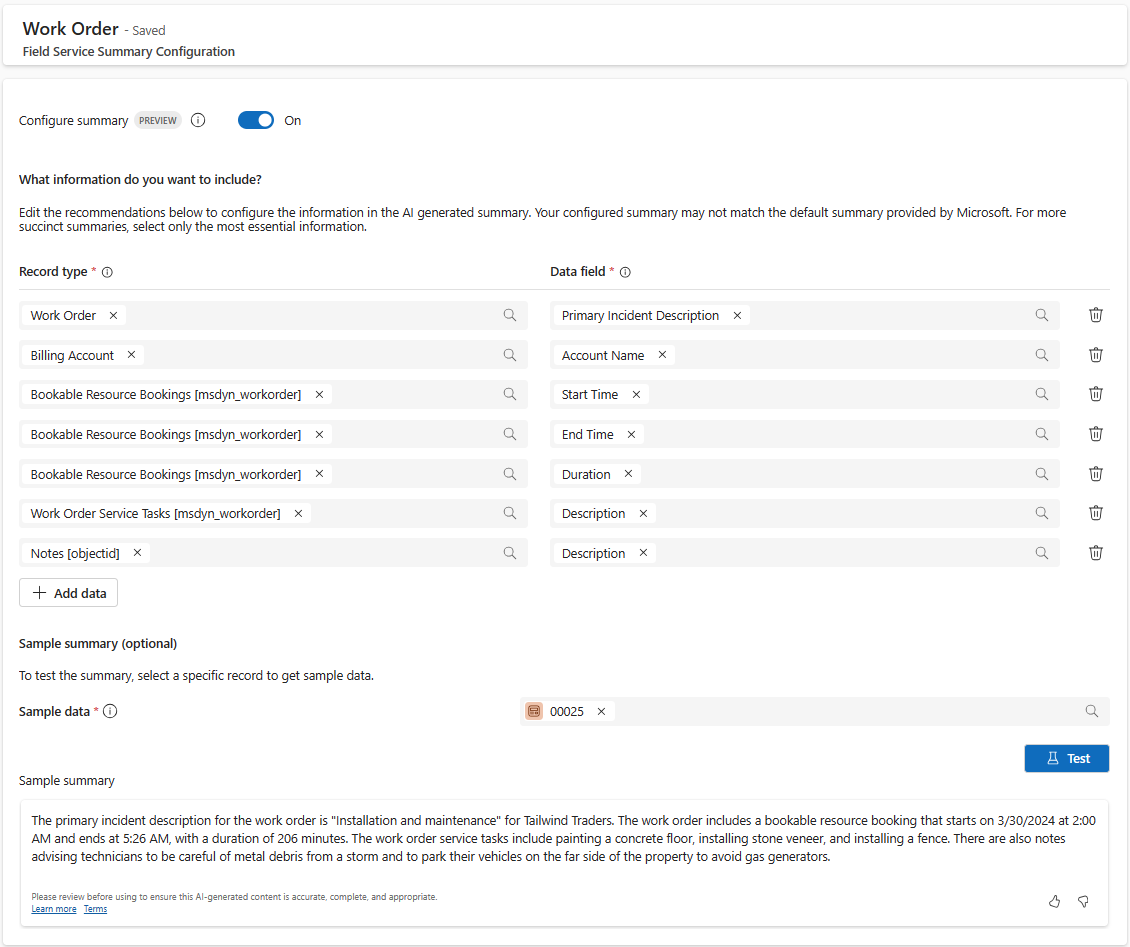
Konfiguruj podsumowanie
- W Field Service zmień obszar Ustawienia i przejdź do obszaru Ustawienia Copilot>Konfiguracja podsumowania.
- Wybierz z listy tabelę, dla której chcesz skonfigurować podsumowanie. Obecnie można skonfigurować dwie już dostępne tabele: zlecenia pracy i rezerwacje zasobów, które można zarezerwować.
- Włącz ustawienie Konfiguruj podsumowanie.
- W celu wygenerowania podsumowania można dodawać, usuwać i zmieniać kolumny danych używane przez Copilot z tego portalu. W obszarze Nazwa tabeli otwórz rozwijaną pozycję, aby wyszukać lub zaznaczyć tabelę, przechodząc do relacji. Po wybraniu tabeli kolumny tabeli będą dostępne pod Nazwą kolumny.
- W sekcji Podsumowanie przykładowe można przetestować tę konfigurację, korzystając z wiersza z tabeli Dataverse i wyświetlić podgląd podsumowania generowanego przez Copilot na podstawie rzeczywistych danych.
- Zapisz swoje zmiany, gdy skończysz.
Przywróć do wstępnie zdefiniowanego podsumowania
Aby skorzystać z domyślnego podsumowania dostępnego w usłudze terenowej, należy wyłączyć ustawienie podsumowania konfigurowania.
Generowanie podsumowania w aplikacji sieci Web
Otwórz formularz zlecenia pracy (wersja zapoznawcza) lub rekord rezerwacji.
Aby wygenerować podsumowanie, wybierz Wygeneruj w kontrolce Copilot.
Aby odświeżyć podsumowanie, wybierz Wygeneruj ponownie w kontrolce Copilot.
Użyj przycisków Lubię/Nie lubię w kontrolce Copilot, aby przekazać opinię i, opcjonalnie, więcej kontekstu na temat Twoich preferencji. Twoja opinia pomoże nam zrozumieć, czy podsumowanie jest przydatne, czy nie i dlaczego.
Generowanie podsumowania w aplikacji mobilnej
Pracownicy pierwszej linii frontu mogą uzyskiwać cenne informacje kontekstowe na temat zaplanowanej pracy, korzystając z podsumowań zleceń pracy w aplikacji mobilnej Field Service. Możesz wygenerować podsumowanie na swoim urządzeniu mobilnym i odświeżać je w miarę postępów w cyklu życia zlecenia pracy. Aby funkcja podsumowania działała, Twoje urządzenie musi być połączone z Internetem.
Aby włączyć zmiany zlecenia pracy w aplikacji mobilnej ujednoliconego interfejsu, administrator musi włączyć funkcję w obszarze ustawień.
Gdy funkcja jest włączona, kontrolka Copilot jest dodawana do formularza Rezerwacja zasobów z możliwością rezerwacji. Jeśli formularz Rezerwacja zasobu możliwego do rezerwacji jest dostosowany, może być konieczne skonfigurowanie formantu ponownego wyedytowania do formularza.
Konfigurowanie składnika ponownego zlecenia pracy
Kontrolki ponownego zlecenia pracy można konfigurować wyłącznie w formularzach Rezerwacja zasobów z możliwością rezerwacji i Zlecenie pracy. Aby dodać kontrolki, wykonaj następujące kroki:
- W module aplikacji Field Service Mobile zmień na obszar Ustawienia i przejdź do strony Funkcje.
- W sekcji Podgląd włącz usługę Ponowne użycie rozwiązania Copilot dla urządzeń przenośnych (ujednolicony interfejs).
- Zaloguj się do usługi Power Apps.
- Wybierz środowisko.
- Przejdź do Aplikacje i wybierz moduł aplikacji Field Service Mobile
- Edytuj formularz Rezerwacja zasobu, który można zarezerwować lub Zlecenie robocze.
- Dodaj składnik Field Service Copilot — Ponowne użycie do sekcji formularza.
- Ustaw kolumnę Tabela jako Stan systemu (Wybór).
- W okienku z boku w obszarze Opcje wyświetlania włącz opcję Ukryj etykietę.
- Zapisz i opublikuj formularz oraz opublikuj moduł aplikacji.
Podsumowanie nowych możliwości użytkowników mobilnych
Funkcja podsumowania jest dostępna w nowym środowisku użytkownika w aplikacji mobilnej Field Service. Po włączeniu nowej funkcji na urządzeniach mobilnych można włączyć usługę Ponowne użycie Copilot (podsumowanie) w ustawieniach aplikacji mobilnej Field Service Mobile. Po włączeniu funkcji Podsumowania Copilot i Aktualizacja Copilot są dostępne w obszarze nagłówka rezerwacji dla urządzeń przenośnych w nowym programie. Otwórz formularz rezerwacji w nowym interfejsie użytkownika mobilnego i wybierz ikonę Copilot. Wybierać Podsumuj, aby uzyskać podsumowanie zlecenia pracy, którego dotyczy rezerwacja.
Zobacz też
Opinia
Dostępne już wkrótce: W 2024 r. będziemy stopniowo wycofywać zgłoszenia z serwisu GitHub jako mechanizm przesyłania opinii na temat zawartości i zastępować go nowym systemem opinii. Aby uzyskać więcej informacji, sprawdź: https://aka.ms/ContentUserFeedback.
Prześlij i wyświetl opinię dla